l 进入“相册”页面,找到并点击“最近删除”文件夹。点击右上角的“选择”按钮,然后选择“删除全部”,以永久删除这些照片,释放存储空间。
iPhone如何全选删除照片
手动删除照片虽然可行,但当你的照片数量庞大时,这一过程可能会变得非常耗时。寻找iPhone如何全选删除照片的高效策略?使用第三方工具CleanMyPhone,可以极大地提高效率,并提供更多功能来优化你的照片管理。
CleanMyPhone的主要功能
自动识别和删除重复照片
CleanMyPhone可以自动扫描你的照片库,识别出所有重复或相似的照片。你可以预览这些照片,并选择一键删除,从而快速释放存储空间。
清理模糊照片
对于那些拍摄质量不佳的照片,CleanMyPhone能够智能识别并建议删除,帮助你保持照片库的高质量。
管理屏幕快照和录制
CleanMyPhone还可以扫描并清理设备中的屏幕快照和屏幕录制文件,这些文件往往占据大量存储空间但使用频率较低。
使用CleanMyPhone
步骤1:下载并安装CleanMyPhone
前往App Store下载并安装CleanMyPhone应用。
步骤2:启动应用并扫描照片
打开CleanMyPhone,选择“清理”功能,应用将自动扫描你的照片库,找出所有重复、模糊的照片,截屏和屏幕录制。
步骤3:预览并选择删除
扫描完成后,CleanMyPhone会显示所有识别出的重复和模糊照片、截屏和屏幕录制。你可以预览这些照片,并选择要删除的项;或者点击右上角的“全选”按钮
步骤4:一键清理
选择完毕后,点击“清理”按钮,CleanMyPhone将自动删除所有选中的照片,快速释放存储空间。
结语
iPhone如何全选删除照片,无论是通过手动方法还是借助CleanMyPhone,iPhone用户都可以全选并删除照片,优化设备的存储空间。手动方法适用于小规模清理,而CleanMyPhone则为大规模照片管理提供了一个便捷且高效的解决方案。通过这些方法和工具,你可以轻松管理你的照片库,让你的iPhone始终保持最佳状态。返回搜狐,查看更多